Panda Antivirus Titanium Σr lΣtt att anvΣnda, det tar upp lite utrymme och det detekterar och raderar automatiskt mer Σn 60 000 datavirus, inklusive virus som f÷ljer med e-postmeddelanden. F÷r att k÷ra programmet (÷ppna menyn) och arbeta finns det flera m÷jligheter:
- Klicka pσ Start i Windows. Gσ till katalogen Program och dΣr till Panda Antivirus Titanium. Markera Panda Antivirus Titanium f÷r att k÷ra programmet. Du kan ocksσ utf÷ra andra σtgΣrder: Avinstallera - Reparera programmet, se filen Panda Reps (adresser till Panda Softwares representanter och kontor i hela vΣrlden) eller utf÷ra registrering on-Line.
- Om ditt operativsystem har verktygsfΣltet Quick Launch visas dΣr en ikon f÷r Panda Antivirus Titanium. Klicka pσ den f÷r att k÷ra programmet..
- Om permanent skydd Σr ÷ppet finns en ikon f÷r Panda Antivirus Titanium i Windows aktivitetsfΣlt (jΣmte klockan). Den Σr blσ om skyddet Σr aktivt och annars grσ.
NΣr menyn ÷ppnas visas f÷ljande alternativ:
![]() Start. Information om situationen f÷r Panda Antivirus Titanium (Virusfilens datum, totalt antal virussignaturer och status f÷r automatisk uppdatering). Dessutom Σr det m÷jligt att, genom Visa med uppgifter fσ information om annan information och utf÷ra vissa σtgΣrder (skapa sΣkerhetsdisketter och se viruslistan).
Start. Information om situationen f÷r Panda Antivirus Titanium (Virusfilens datum, totalt antal virussignaturer och status f÷r automatisk uppdatering). Dessutom Σr det m÷jligt att, genom Visa med uppgifter fσ information om annan information och utf÷ra vissa σtgΣrder (skapa sΣkerhetsdisketter och se viruslistan).
Utt÷mmande analys. Detektering och omedelbar desinfektering av de vanligaste och mest spridda virusen (det rekommenderas att uppdatera antivirusprogrammet med jΣmna mellanrum). F÷rutom att desinfektera eliminerar Panda Antivirus Titanium de f÷rΣndringar som vissa virus g÷r i systemfiler eller i Windows-registret.
![]() Uppdatering. G÷r Panda Antivirus Titanium till ett levande program! Du beh÷ver bara ange att uppdatering skall utf÷ras sσ g÷rs detta via Internet. Programmet Σr grundinstΣllt (om du inte har Σndrat det) f÷r att g÷ra uppdateringar automatiskt varje dag. I sσ fall beh÷ver du inte sΣtta igσng programmet och det st÷r dig inte i ditt arbete. Programmet kΣnner av nΣr det beh÷ver uppdateras och utf÷r uppdateringen nΣr en anslutning till Internet detekteras. Pσ sσ sΣtt detekterar och desinfekterar programmet de senaste virusen. Det Σr dessutom m÷jligt att konfigurera n÷dvΣndiga alternativ f÷r att uppdatera korrekt via Internet.
Uppdatering. G÷r Panda Antivirus Titanium till ett levande program! Du beh÷ver bara ange att uppdatering skall utf÷ras sσ g÷rs detta via Internet. Programmet Σr grundinstΣllt (om du inte har Σndrat det) f÷r att g÷ra uppdateringar automatiskt varje dag. I sσ fall beh÷ver du inte sΣtta igσng programmet och det st÷r dig inte i ditt arbete. Programmet kΣnner av nΣr det beh÷ver uppdateras och utf÷r uppdateringen nΣr en anslutning till Internet detekteras. Pσ sσ sΣtt detekterar och desinfekterar programmet de senaste virusen. Det Σr dessutom m÷jligt att konfigurera n÷dvΣndiga alternativ f÷r att uppdatera korrekt via Internet.
![]() Konfigurering. F÷r att faststΣlla egenskaperna f÷r Panda Antivirus Titanium, vid vissa situationer eller alternativ. Du kan, bland annat, definiera funktionen f÷r analys, uppdateringar, permanent skydd och andra allmΣnna alternativ.
Konfigurering. F÷r att faststΣlla egenskaperna f÷r Panda Antivirus Titanium, vid vissa situationer eller alternativ. Du kan, bland annat, definiera funktionen f÷r analys, uppdateringar, permanent skydd och andra allmΣnna alternativ.
![]() TjΣnster. Med Panda Antivirus Titanium kan du anvΣnda flera av de tjΣnster som Panda Software erbjuder. Till att b÷rja med kan du g÷ra en Uppdatering av antivirusprogrammet. Vidare kan du skicka oss de filer som Panda Antivirus Titanium anser misstΣnkta (m÷jligtvis smittade av nya virus) genom tjΣnsten Skicka misstΣnkta filer (S.O.S. Virus). Vi analyserar dem och om de Σr smittade skickar vi dig en l÷sning gratis. Om du vill kan du se svar pσ ett antal frσgor som vi fσtt tidigare. De finns i tjΣnsten Vanliga frσgor och svar. Det Σr m÷jligt att du har fσtt svar pσ alla dina frσgor med hjΣlp av denna tjΣnst, men om du har ytterligare frσgor kan du skicka dem till Support via e-post. Och till sist, tack vare vσr F÷rslagslσda, kan du sΣnda oss kommentarer, idΘer eller annat som du anser vara av intresse. Om du vill veta mer om andra program frσn Panda Software, klicka pσ ╓vriga produkter frσn Panda
TjΣnster. Med Panda Antivirus Titanium kan du anvΣnda flera av de tjΣnster som Panda Software erbjuder. Till att b÷rja med kan du g÷ra en Uppdatering av antivirusprogrammet. Vidare kan du skicka oss de filer som Panda Antivirus Titanium anser misstΣnkta (m÷jligtvis smittade av nya virus) genom tjΣnsten Skicka misstΣnkta filer (S.O.S. Virus). Vi analyserar dem och om de Σr smittade skickar vi dig en l÷sning gratis. Om du vill kan du se svar pσ ett antal frσgor som vi fσtt tidigare. De finns i tjΣnsten Vanliga frσgor och svar. Det Σr m÷jligt att du har fσtt svar pσ alla dina frσgor med hjΣlp av denna tjΣnst, men om du har ytterligare frσgor kan du skicka dem till Support via e-post. Och till sist, tack vare vσr F÷rslagslσda, kan du sΣnda oss kommentarer, idΘer eller annat som du anser vara av intresse. Om du vill veta mer om andra program frσn Panda Software, klicka pσ ╓vriga produkter frσn Panda
![]() HjΣlp. Panda Antivirus Titanium innehσller all hjΣlp som beh÷vs f÷r att anvΣnda programmet, l÷sa problem som kan uppstσ och ta emot tips f÷r att f÷rebygga smitta. HjΣlpfilerna bestσr av Programbeskrivningen (hjΣlpfunktionen som du anvΣnder just nu), sektionen Tips och rσd samt Vanliga frσgor och svar, dΣr l÷sningar ges till frσgor som andra anvΣndare har haft.
HjΣlp. Panda Antivirus Titanium innehσller all hjΣlp som beh÷vs f÷r att anvΣnda programmet, l÷sa problem som kan uppstσ och ta emot tips f÷r att f÷rebygga smitta. HjΣlpfilerna bestσr av Programbeskrivningen (hjΣlpfunktionen som du anvΣnder just nu), sektionen Tips och rσd samt Vanliga frσgor och svar, dΣr l÷sningar ges till frσgor som andra anvΣndare har haft.
Det Σr mycket enkelt! Till att b÷rja med skall du se till att antivirusprogrammet Σr helt uppdaterat f÷r att vara skyddad (kom ihσg att Panda Antivirus Titanium uppdaterar pσ egen hand om du aktiverar automatisk uppdatering). F÷r att g÷ra detta, klicka i vΣnstra delen av menypanelen ( alternativ), pσ Uppdatering. Klicka pσ Uppdatera antivirusprogrammet nu! NΣr programmet Σr uppdaterat skall du g÷ra en utt÷mmande analys av din dator. AnvΣnd Utt÷mmande analys.
Panda Antivirus Titanium Σr ett antivirusprogram som fungerar i datorer med Windows 95, Windows 98, Windows 2000, Windows Millennium Edition, Windows XP, eller Windows NT 4.0 Workstation och Windows 2000.
I programf÷nstret finns det tre olika delar:
- Titel. H÷gst uppe i f÷nstret visas antivirusprogrammets namn och version.
- Alternativmenyn.Visas i panelen till vΣnster. I denna meny kan du utf÷ra alla σtgΣrder eller gσ till vilken avdelning som helst: Start, Utt÷mmande analys. Uppdatering, Konfigurering, TjΣnster (dvs Uppdatering av antivirusprogrammet , SΣnda misstΣnkta filer sΣnds , Vanliga frσgor, Support via e-post, och F÷rslagslσda) och HjΣlp (dokumentet som du lΣser nu).
- ┼tgΣrdsmenyn eller huvudf÷nstret.. Detta Σr programmets huvudsakliga del (till h÷ger) dΣr denna hjΣlpfunktion nu visas. HΣr visas information om olika σtgΣrder som anvΣndaren kan utf÷ra.
Vissa σtgΣrder kan ocksσ utf÷ras frσn AktivitetsfΣltet i Windows . NΣr programmet installeras skapas genvΣgar under Start-knappen (Start - Program - Panda Antivirus Titanium) och en programknapp i vertygsfΣltet Quick Launch)..
Dessutom visas, om permanent skydd (f÷r filer och Internet) Σr aktivt, en blσ ikon f÷r Panda Antivirus Titanium i Windows aktivitetsfΣlt bredvid klockan. Genom att klicka med h÷ger musknapp pσ den kan f÷ljande σtgΣrder utf÷ras:
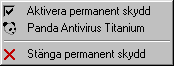
- Aktivera permanent skydd: F÷r att aktivera eller avaktivera den kontinuerliga analys som Panda Antivirus Titanium utf÷r av de filer som din dator anvΣnder, samt de filer som mottas via Internet.
- Panda Antivirus Titanium: Startar antivirusprogrammet.
- StΣnga permanent skydd : Permanent skydd (f÷r filer och Internet) avaktiveras. Ikonen i aktivitetsfΣltet f÷rsvinner. F÷r att aktivera skyddet pσ nytt skall du starta antivirusprogrammet, gσ till menyn Start och dΣr gσ till sektionen Konfigurera permanent skydd och markera rutan Aktivera permanent skydd (rekommenderas).
Klicka pσ Avsluta (i nedre vΣnstra h÷rnet) och Panda Antivirus Titanium avslutas. Om permanent skydd (f÷r filer och Internet) var aktivt fortsΣtter det att fungera tills dess att du avaktiverar det.
Panda Antivirus Titanium, skyddar dig och dessutom informerar programmet dig om situationen. F÷r att se denna typ av uppgifter, och f÷r att aktivera och avaktivera permanent skydd samt f÷r att utf÷ra andra operationer, vΣlj menyn Start.
Programmets status.
HΣr visas nuvarande status f÷r Panda Antivirus Titanium. F÷ljande uppgifter visas:
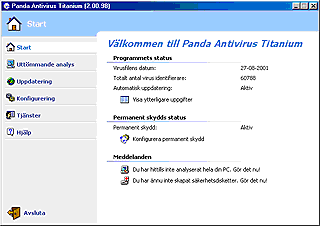
- Virusfilens datum: det Σr denna fil som g÷r det m÷jligt att detektera virus. Denna fil b÷r hσllas uppdaterad sσ att nya virus kan detekteras. Datumet som visas i denna avdelning anger dagen nΣr filen uppdaterades senast.
- Totalt antal virussignaturer: antal virus som kan detekteras (och sσlunda desinfekteras) med aktuell version av virusfilen. Panda Antivirus Titanium detekterar och desinfekterar mer Σn 60 000 virus. Antalet virus som Panda Antivirus Titanium kan stoppa ÷kar dag f÷r dag (det Σr dΣrf÷r lΣmpligt att uppdatera dagligen, automatiskt eller manuellt).
- Automatisk uppdatering: Uppdateringarna f÷rnyar virusfilen och sjΣlva antivirusprogrammet nΣr en ÷ppen anslutning till Internet detekteras. Pσ sσ sΣtt kan du antingen sjΣlv bestΣmma nΣr en uppdatering skall ske eller lσta Panda Antivirus Titanium g÷ra det genom Automatisk uppdatering. I denna sektion kan du aktivera eller avaktivera Automatisk uppdatering.
Om du klickar pσ Visa mer fσr du mer information och dessutom m÷jligheten att utf÷ra vissa andra operationer:
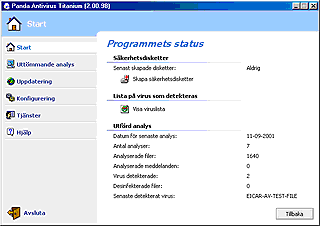
Skapa sΣkerhetsdisketter med WINDOWS NT 4.0:
Du mσste vara inloggad med administrat÷rsrΣttigheter. Du kan skapa en Desinfektionsdiskett f÷r bootsystemet, en Reparationsdiskett f÷r Windows NT 4.0 (Repair Disk), eller g÷ra en Uppdatering av Reparationsdiskett. G÷r sσ hΣr:
- SΣtt in en diskett i diskettstationen. Den skall vara formaterad med Windows NT 4.0 och den skall inte vara skrivskyddad.
- I f÷nstret Panda Antivirus Titanium, gσ till Start och vΣlj Visa mer.
- VΣlj Skapa sΣkerhetsdisketter.
- Tre kryssrutor visas: Desinfektionsdiskett f÷r bootsystemet (en boot-diskett f÷r Windows NT 4.0 skapas, som anvΣnds om datorn smittas av ett virus som pσverkar uppstart), Reparationsdiskett f÷r Windows NT 4.0 (hΣr sparas systemkonfigureringen och den anvΣnds om nσgon fil skadas) och Uppdatering av Reparationsdiskett (systeminformationen uppdateras och den sparas pσ Reparationsdisketten). Markera ÷nskade rutor och klicka pσ Starta.
- Klicka pσ Starta.
- Du fσr ett meddelande om att sΣtta in den f÷rsta disken, och att den kommer att raderas. NΣr du har satt in den, klicka pσ OK.
- NΣr kopieringen Σr klar visas ett meddelande som anger att processen har utf÷rts korrekt.
![]() Visa viruslista: En lista pσ de virus som Panda Antivirus Titanium detekterar och raderar visas. I denna meny finns f÷ljande sektioner:
Visa viruslista: En lista pσ de virus som Panda Antivirus Titanium detekterar och raderar visas. I denna meny finns f÷ljande sektioner:
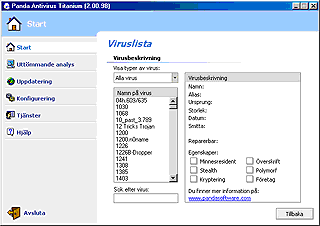
- Visa virustyper: Med hjΣlp av denna drop-meny kan du ange vilka slags virus som skall visas i listan nedan. F÷ljande alternativ finns: Alla virus, Programvirus, Boot-virus, Makrovirus, Vanligaste virus och S÷k.
- Namn pσ virus: En lista visas med alla virus (som matchar vad som specificeras i listan Visa virustyper) som Panda Antivirus Titanium detekterar. Du kan vΣlja ett virus i listan f÷r att se dess huvudsakliga egenskaper.
- Virusbeskrivning. Visar huvudsakliga egenskaper f÷r det virus som du valt i listan (namn, alias, ursprung, storlek, datum...).
- S÷k efter virus. F÷r att s÷ka efter ett virus i listan, skriv namnet i denna ruta.
Utf÷rd analys
I denna avdelning visas resultatet av utf÷rda analyser. HΣr visas antal utf÷rda analyser, antal pσtrΣffade virus, desinfekterade filer, analyserade filer, analyserade meddelanden, datum f÷r senaste analys och namnet pσ senast pσtrΣffat virus.
Klicka pσ Bakσt f÷r att gσ till f÷regσende meny.
Permanent skydds status
HΣr anges om permanent skydd Σr aktivt. Om du vill Σndra (aktivera eller avaktivera) klicka pσ Konfigurera permanent skydd. En ny meny visas, med kryssrutan aktivera permanent skydd (rekommenderas). Markera denna ruta f÷r att aktivera permanent skydd. Om du dessutom vill ange vilka filer som skall analyseras genom permanent skydd, klicka pσ Avancerat.
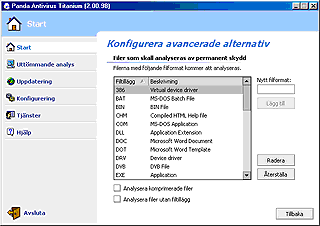
I listan visas de filformat som analyseras genom det permanenta skyddet. F÷r att lΣgga till nya filformat i listan, skriv in filtillΣgg rutan i ÷vre h÷gre delen och klicka pσ LΣgg till. Om du vill ta bort nσgot filtillΣgg markerar du det och klickar pσ Ta bort. F÷r att σterstΣlla listan till dess ursprungliga skick (f÷rinstΣlld f÷r Panda Antivirus Titanium), klicka pσ ┼terstΣll. I nedre delen av skΣrmen finns ytterligare tvσ m÷jligheter:
- Analysera komprimerade filer: Om du markerar denna ruta kommer det permanenta skyddet dessutom att analysera alla komprimerade format (ZIP, ARJ...).
- Analysera filer utan filtillΣgg: Om du markerar denna ruta kommer det permanenta skyddet dessutom att analysera alla filer utan filtillΣgg (endast i datorer med Windows 95, Windows 98 eller Windows Me).
![]() NΣr permanent skydd Σr aktivt Σr Panda-ikonen i Windows aktivitetsfΣlt i blσ.
NΣr permanent skydd Σr aktivt Σr Panda-ikonen i Windows aktivitetsfΣlt i blσ.
![]() ─ven i denna avdelning Σr det m÷jligt att aktivera / avaktivera ovan nΣmnda skydd. Klicka med h÷ger musknapp pσ ikonen och markera rutan Aktivera permanent skydd. NΣr den inte Σr aktiv Σr inte ikonen i aktivitetsfΣltet blσ.
─ven i denna avdelning Σr det m÷jligt att aktivera / avaktivera ovan nΣmnda skydd. Klicka med h÷ger musknapp pσ ikonen och markera rutan Aktivera permanent skydd. NΣr den inte Σr aktiv Σr inte ikonen i aktivitetsfΣltet blσ.
![]() Om virusfilen Σr Σldre Σn en vecka kommer ikonen att Σndra utseende f÷r att meddela anvΣndaren att programmet inte Σr uppdaterat. F÷r att ta reda pσ virusfilens datum, hσll muspekaren ÷ver ikonen.
Om virusfilen Σr Σldre Σn en vecka kommer ikonen att Σndra utseende f÷r att meddela anvΣndaren att programmet inte Σr uppdaterat. F÷r att ta reda pσ virusfilens datum, hσll muspekaren ÷ver ikonen.
Klicka pσ Bakσt f÷r att gσ till f÷regσende meny.
Meddelanden
HΣr visas, vid behov, meddelanden med rekommendationer om att vidta vissa σtgΣrder. Om du klickar pσ dem kan du utf÷ra dessa σtgΣrder omedelbart. Om du till exempel Σnnu inte har analyserat hela din dator visas ett meddelande (Du har inte analyserat hela din dator. G÷r det nu!).
F÷r att starta analysen klicka Pσ Utt÷mmande analys. VΣlj dΣrefter de element i din dator som du vill kontrollera och desinfektera om de skulle vara smittade. Som framgσr av bilden Σr det m÷jligt att analysera vilket element som helst:
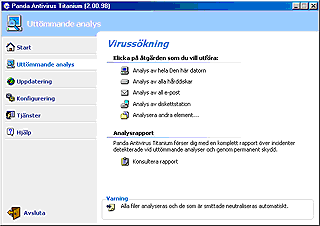
![]() Analys av hela Den hΣr datorn: NΣr du klickar hΣr startar omedelbart en analys av alla element i datorn (detta kan ta ganska lσng tid eftersom alla filerna i datorn analyseras): minne, disketter i diskettstationer, hσrddiskar, CD-enheten D:, skickade och mottagna e-postmeddelanden (Outlook Express och Outlook)... etc.
Analys av hela Den hΣr datorn: NΣr du klickar hΣr startar omedelbart en analys av alla element i datorn (detta kan ta ganska lσng tid eftersom alla filerna i datorn analyseras): minne, disketter i diskettstationer, hσrddiskar, CD-enheten D:, skickade och mottagna e-postmeddelanden (Outlook Express och Outlook)... etc.
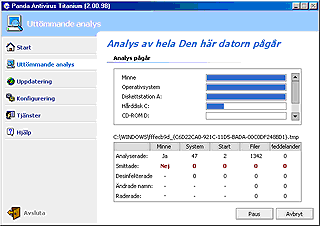
![]() Analys av alla hσrddiskar: NΣr du klickar hΣr analyseras alla installerade eller befintliga hσrddiskar i din dator.
Analys av alla hσrddiskar: NΣr du klickar hΣr analyseras alla installerade eller befintliga hσrddiskar i din dator.
![]() Analys av all e-post: NΣr du klickar hΣr analyseras alla skickade och mottagna e-postmeddelanden (sσvΣl i Outlook som i Outlook Express).
Analys av all e-post: NΣr du klickar hΣr analyseras alla skickade och mottagna e-postmeddelanden (sσvΣl i Outlook som i Outlook Express).
![]() Analys av diskettstationen: NΣr du klickar hΣr analyseras alla filer pσ disketten som befinner sig diskettstationen.
Analys av diskettstationen: NΣr du klickar hΣr analyseras alla filer pσ disketten som befinner sig diskettstationen.
![]() Analysera andra element...: En lista med olika alternativ lσter dig ange vilka element i din dator som du vill analysera. VΣlj element genom att klicka pσ dem med musen. Om du vill analysera en viss katalog eller fil mσste du ange var den befinner sig genom att klicka pσ ikonerna "Kataloger" eller "Filer". En dialogruta visas dΣr du kan vΣlja element som skall analyseras.
Analysera andra element...: En lista med olika alternativ lσter dig ange vilka element i din dator som du vill analysera. VΣlj element genom att klicka pσ dem med musen. Om du vill analysera en viss katalog eller fil mσste du ange var den befinner sig genom att klicka pσ ikonerna "Kataloger" eller "Filer". En dialogruta visas dΣr du kan vΣlja element som skall analyseras.
Dσ och dσ skapas speciella virus som inte bara smittar filer utan ocksσ genomf÷r f÷rΣndringar i viktiga systemfiler. Vid analysen av operativsystemet Σr det m÷jligt att upphΣva samtliga f÷rΣndringar som dessa virus g÷r samt att radera de filer som de lΣmnar efter sig. Dessutom σterstΣller denna σtgΣrd andra viktiga systemfiler samt Windows-registret (dΣr konfigurationen av operativsystemet och ÷vriga program sparas).
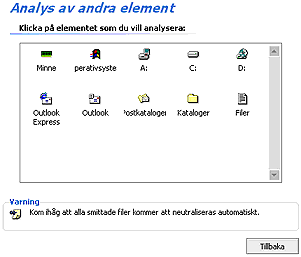
NΣr analysen pσgσr visas information om analysen f÷r anvΣndaren (analyserade element samt f÷rloppsindikator). Det Σr m÷jligt att stanna analysen tillfΣlligt genom att klicka pσ Paus. F÷r att fortsΣtta analysen dΣr den stannade, klicka pσ FortsΣtt. Om du vill avbryta analysen, klicka pσ Avsluta.
Efter fullgjord analys visas en kort sammanfattning av resultatet. HΣr visas det antal element som analyserats, som var smittade, som desinfekterats, som namnet Σndrats pσ och som raderats.
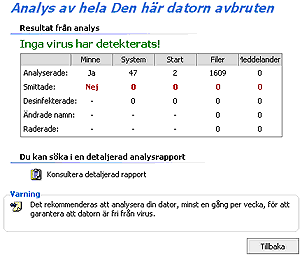
Dessutom skapas en mer detaljerad rapport som ÷ppnas genom Visa detaljerad rapport. HΣr visas incidenter , datum och tid nΣr de uppstod, analyserade element eller s÷kvΣg (Analys / s÷kvΣg) och vidtagen σtgΣrd (i hΣndelse av smitta).
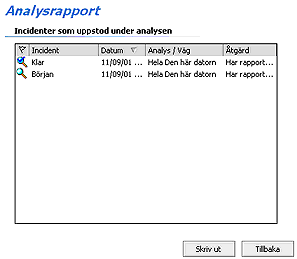
Om du vill skriva ut rapporten, klicka pσ Skriv ut. Klicka pσ Bakσt f÷r att gσ till f÷regσende meny.
Vidare Σr det m÷jligt att frσn menyn f÷r utt÷mmande analys fσ tillgσng till en rapport med resultaten frσn SAMTLIGA gjorda analyser. Klicka bara pσ Visa rapport.
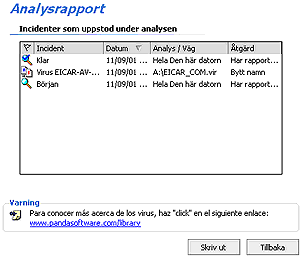
Informationen frσn analyserna visas i olika kolumner:
- Incidenter. I denna kolumn visas nΣr varje analys startade och avslutades, samt namnen pσ virus som detekterats.
- Datum. Datum och tidpunkt dσ incidenten intrΣffade.
- Analys / s÷kvΣg. Visar analyserat element (diskenhet, kataloger och filnamn).
- ┼tgΣrd. Programmet visar σtgΣrderna som vidtagits med smittade filer.
Bredden pσ kolumnerna i rapporten kan stΣllas in efter anvΣndarens ÷nskemσl. NΣr muspekaren placeras mellan rubrikerna i tvσ angrΣnsande kolumner Σndras pekaren till en dubbelpil. Tryck pσ vΣnster musknapp och (utan att slΣppa knappen) dra linjen dit du vill.
I nedre delen av skΣrmen, dΣr analysrapporten visas, finns en kryssruta: Visa enbart virusincidenter. Om rutan markeras kommer rapporten endast att visa detaljer som r÷r virus (detekterade, desinfekterade och raderade virus). F÷r att se alla incidenter, avmarkera denna ruta.
Om du vill skriva ut rapporten, klicka pσ Skriv ut. Du kan radera hela listans innehσll genom att klicka pσ Radera allt. Frσn och med detta ÷gonblick visar rapporten endast information om de analyser som gjorts efter det att rapporten raderades. Klicka pσ Bakσt f÷r att gσ till f÷regσende meny.
Panda Antivirus Titanium anvΣnder en sσ kallad virussignaturfil (PAV.SIG) f÷r att detektera virus. I denna fil sparas uppgifter som identifierar virus (signaturer). Om det finns virus i datorn detekteras de tack vare virusfilen. Pσ sσ sΣtt kan de raderas.
Nya virus uppstσr kontinuerligt (ca 20 varje dag). Detta innebΣr att denna fil skall vara helt uppdaterad f÷r att skydda datorn.
Panda Antivirus Titanium kan uppdateras automatiskt. NΣr Panda Antivirus Titanium kΣnner av en uppkoppling mot Internet och att en uppdatering Σr n÷dvΣndig, utf÷rs den automatiskt. Du kan ocksσ g÷ra uppdateringar manuellt, nΣr du vill. De g÷rs via Internet, genom automatisk uppkoppling Panda Softwares uppdateringscenter. DΣrifrσn laddas du ner den senaste versionen av virusfilen och f÷rbΣttringar i programmet. Pσ sσ sΣtt kan du detektera och desinfektera mer Σn 60 000 virus, sσvΣl som de nya som skapas varje dag.
Gσ till menyn Uppdatering f÷r att uppdatera programmet manuellt och Σndra instΣllningarna f÷r dessa uppdateringar.
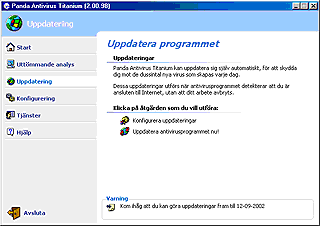
![]() Konfigurera uppdateringar. ─ndrar instΣllningarna f÷r antivirusprogrammets uppdateringar. HΣr kan du definiera egenskaper f÷r automatiska uppdateringar samt ange anvΣndarnamn och l÷senord. F÷ljande m÷jligheter finns:
Konfigurera uppdateringar. ─ndrar instΣllningarna f÷r antivirusprogrammets uppdateringar. HΣr kan du definiera egenskaper f÷r automatiska uppdateringar samt ange anvΣndarnamn och l÷senord. F÷ljande m÷jligheter finns:
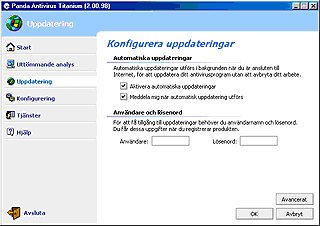
- Aktivera automatiska uppdateringar: Om denna ruta markeras utf÷r Panda Antivirus Titanium uppdateringar automatiskt nΣr programmet detekterar en uppkoppling mot Internet. Uppdateringarna Σr transparenta (de utf÷rs i bakgrunden utan att anvΣndaren mΣrker nσgonting, utan att visa meddelanden) och de avbryter inte pσgσende arbete.
- Meddela mig nΣr automatisk uppdatering utf÷rs: Om denna ruta Σr markerad och automatisk uppdatering utf÷rs visas ett meddelande om att uppdatering utf÷rs.
- AnvΣndarnamn: F÷r att kunna utf÷ra uppdateringar mσste du fylla i ditt anvΣndarnamn hΣr. Du fσr det nΣr du har registrerat dig on-line.
- L÷senord: F÷r att kunna utf÷ra uppdateringar mσste du fylla i ditt l÷senord hΣr. Du fσr det nΣr du har registrerat dig on-line.
I nedre delen av menyn finns ett antal knappar. Knappen OK sparar f÷rΣndringar i konfigureringen och gσr tillbaka till f÷regσende meny. Knappen Avbryt gσr tillbaka till f÷regσende meny utan att spara f÷rΣndringar i konfigureringen. Om du vill faststΣlla egenskaperna f÷r Internetanslutningen, klicka pσ Avancerat. En ny meny visas med f÷ljande m÷jligheter:
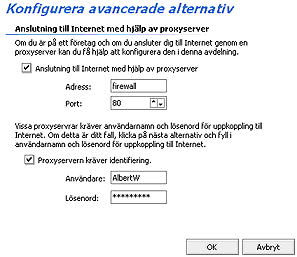
- Anslutning till Internet genom proxyserver. Om du ansluter dig till Internet via proxyserver (i vanliga fall om du arbetar i nΣtverk, pσ ett kontor) och INTE anvΣnder modem, markera denna ruta. Om du ansluter dig via modem skall du INTE markera rutan. NΣr du bockar i rutan detekterar Panda Antivirus Titanium automatiskt adress och kommunikationsport f÷r anslutningen. Det Σr dock m÷jligt att Σndra uppgifterna i efterhand.
- Proxyservern krΣver identifiering. Vissa proxyservrar krΣver att anvΣndaren identifierar sig. Om detta Σr fallet, markera denna ruta. FΣlten som skall fyllas i Σr anvΣndarnamn och l÷senord (f÷r proxyservern, inte de som du har fσtt f÷r att uppdatera antivirusprogrammet).
![]() Uppdatera antivirusprogrammet nu!. Programmet kommer att uppdateras manuellt, omedelbart. NΣr du klickar pσ den uppdateras Panda Antivirus Titanium omedelbart. Om programmet Σr uppdaterat (dvs den senaste automatiska eller manuella uppdateringen ÷verensstΣmmer med den aktuella) anges detta in en dialogruta. I annat fall startas uppdateringen. NΣr den Σr klar visas resultatet. Om det av nσgon anledning inte Σr m÷jligt att uppdatera visas ett meddelande. Det Σr alltid m÷jligt att gσ tillbaka till huvudmenyn f÷r uppdateringar med hjΣlp av Tillbaka. Du kan ocksσ prova att g÷ra uppdateringen igen med F÷rs÷k igen.
Uppdatera antivirusprogrammet nu!. Programmet kommer att uppdateras manuellt, omedelbart. NΣr du klickar pσ den uppdateras Panda Antivirus Titanium omedelbart. Om programmet Σr uppdaterat (dvs den senaste automatiska eller manuella uppdateringen ÷verensstΣmmer med den aktuella) anges detta in en dialogruta. I annat fall startas uppdateringen. NΣr den Σr klar visas resultatet. Om det av nσgon anledning inte Σr m÷jligt att uppdatera visas ett meddelande. Det Σr alltid m÷jligt att gσ tillbaka till huvudmenyn f÷r uppdateringar med hjΣlp av Tillbaka. Du kan ocksσ prova att g÷ra uppdateringen igen med F÷rs÷k igen.
Du har alltsσ tvσ m÷jligheter f÷r att utf÷ra uppdateringar:
- Automatisk uppdatering. Panda Antivirus Titanium utf÷r dessa, enligt grundinstΣllning, nΣr det beh÷vs (dagligen). F÷r att dessa skall fungera, g÷r sσ hΣr:
- Gσ till menyn Uppdatering.
- Klicka pσ Konfigurera uppdatering.
- Markera rutan Aktivera automatisk uppdatering.
- Om du dessutom vill definiera egenskaperna f÷r din anslutning till Internet, klicka pσ Avancerat.
- Gσ till menyn Uppdatering.
- Manuell uppdatering. Du kan utf÷ra uppdateringar manuellt nΣr du ÷nskar. G÷r sσ hΣr:
- Gσ till menyn Uppdatering.
- Klicka pσ Uppdatera antivirusprogrammet nu!
- Uppdateringen b÷rjar omedelbart och du kommer att fσ ett meddelande om resultatet.
- Gσ till menyn Uppdatering.
Frσn var och ett av alternativen i menyn f÷r Panda Antivirus Titanium Σr det m÷jligt att ange hur programmet skall fungera. Dessutom finns det en speciell meny f÷r konfigurering. Pσ sσ sΣtt Σr det lΣtt och bekvΣmt att Σndra instΣllningarna. I menyn Konfigurering kan du definiera alla egenskaper f÷r analyser, uppdateringar, permanent skydd och andra alternativ av allmΣn karaktΣr.
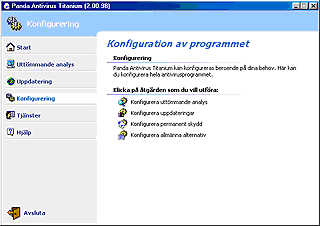
![]() Konfigurera analys. Du kan ange om heuristisk analys (som kan detektera nya virus) skall byta namn pσ misstΣnkta filer. F÷r att aktivera denna funktion, markera rutan Byt namn automatiskt pσ misstΣnkta filer.
Konfigurera analys. Du kan ange om heuristisk analys (som kan detektera nya virus) skall byta namn pσ misstΣnkta filer. F÷r att aktivera denna funktion, markera rutan Byt namn automatiskt pσ misstΣnkta filer.
![]() Konfigurera uppdateringar. Pσ samma sΣtt som i menyn Uppdatering Σr det hΣrifrσn m÷jligt att Σndra instΣllningarna f÷r uppdateringar.
Konfigurera uppdateringar. Pσ samma sΣtt som i menyn Uppdatering Σr det hΣrifrσn m÷jligt att Σndra instΣllningarna f÷r uppdateringar.
- Aktivera automatiska uppdateringar: Om denna ruta markeras utf÷r Panda Antivirus Titanium uppdateringar automatiskt nΣr programmet detekterar en ÷ppen uppkoppling till Internet. Uppdateringarna Σr transparenta (de utf÷rs i bakgrunden utan att anvΣndaren mΣrker nσgonting, utan att visa meddelanden) och de avbryter inte pσgσende arbete.
- Meddela mig nΣr automatisk uppdatering utf÷rs: Om denna ruta Σr markerad och automatisk uppdatering utf÷rs visas ett meddelande om att uppdatering utf÷rs.
- AnvΣndarnamn: F÷r att kunna utf÷ra uppdateringar mσste du fylla i ditt anvΣndarnamn hΣr. Du fσr det nΣr du har registrerat dig on-line.
- L÷senord: F÷r att kunna utf÷ra uppdateringar mσste du fylla i ditt l÷senord hΣr. Du fσr det nΣr du har registrerat dig on-line.
I nedre delen av menyn finns ett antal knappar. Knappen OK sparar f÷rΣndringar i konfigureringen och gσr tillbaka till f÷regσende meny. Knappen Avbryt gσr tillbaka till f÷regσende meny utan att spara f÷rΣndringar i konfigureringen. Om du vill faststΣlla egenskaperna f÷r Internetanslutningen, klicka pσ Avancerat. En ny meny visas med f÷ljande m÷jligheter:
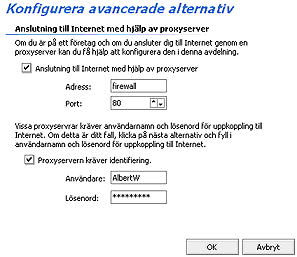
- Anslutning till Internet genom proxyserver. Om du ansluter dig till Internet via proxyserver (i vanliga fall om du arbetar i nΣtverk, pσ ett kontor) och INTE anvΣnder modem, markera denna ruta. Om du ansluter dig via modem skall du INTE markera rutan. NΣr du klickar pσ den detekterar Panda Antivirus Titanium automatiskt adress och kommunikationsport f÷r anslutningen. Det Σr dock m÷jligt att Σndra uppgifterna i efterhand.
- Proxyservern krΣver identifiering. Vissa proxyservrar krΣver att anvΣndaren identifierar sig. Om detta Σr fallet, markera denna ruta. FΣlten som skall fyllas i Σr anvΣndarnamn och l÷senord (f÷r proxyservern, inte de som du har fσtt f÷r att uppdatera antivirusprogrammet).
![]() Konfigurera permanent skydd. Pσ samma sΣtt som frσn Start kan du i denna sektion ange om permanent skydd skall vara aktivt eller ej. Om du vill Σndra (aktivera eller avaktivera) klicka pσ Konfigurera permanent skydd. En ny meny visas, med kryssrutan Aktivera permanent skydd (rekommenderas). Markera denna ruta f÷r att aktivera det permanenta skyddet. Om du dessutom vill ange vilka filer som skall analyseras genom det permanenta skyddet, klicka pσ Avancerat.
Konfigurera permanent skydd. Pσ samma sΣtt som frσn Start kan du i denna sektion ange om permanent skydd skall vara aktivt eller ej. Om du vill Σndra (aktivera eller avaktivera) klicka pσ Konfigurera permanent skydd. En ny meny visas, med kryssrutan Aktivera permanent skydd (rekommenderas). Markera denna ruta f÷r att aktivera det permanenta skyddet. Om du dessutom vill ange vilka filer som skall analyseras genom det permanenta skyddet, klicka pσ Avancerat.
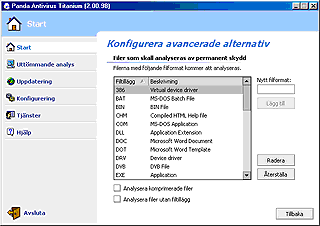
I listan visas de filformat som analyseras genom det permanenta skyddet. F÷r att lΣgga till nya filformat i listan, skriv in filtillΣgget i rutan i ÷vre h÷gre delen och klicka pσ LΣgg till. Om du vill ta bort nσgot filtillΣgg, markera det och klicka pσ Ta bort. F÷r att σterstΣlla listan till dess ursprungliga skick (grundinstΣlld f÷r Panda Antivirus Titanium), klicka pσ ┼terstΣll. I nedre delen av f÷nstret finns ytterligare tvσ m÷jligheter:
- Analysera komprimerade filer: Om du markerar denna ruta kommer det permanenta skyddet dessutom att analysera alla komprimerade format (ZIP, ARJ...).
- Analysera filer utan filtillΣgg: Om du markerar denna ruta kommer det permanenta skyddet dessutom att analysera alla filer utan filtillΣgg (endast i datorer med Windows 95, Windows 98 eller Windows Me).
![]() Konfigurera allmΣnna alternativ: I denna kan du ange att Panda Antivirus Titanium skall analysera eventuella disketter i diskettstationer nΣr datorn stΣngs. Markera i sσ fall rutan Analysera diskettstationer nΣr systemet stΣngs..
Konfigurera allmΣnna alternativ: I denna kan du ange att Panda Antivirus Titanium skall analysera eventuella disketter i diskettstationer nΣr datorn stΣngs. Markera i sσ fall rutan Analysera diskettstationer nΣr systemet stΣngs..
I denna sektion (klicka pσ Menyn TjΣnster) finns flera av de tjΣnster som ingσr i det breda utbudet frσn Panda Software.
LΣgg mΣrke till att det Σr n÷dvΣndigt att vara registrerad on-line som anvΣndare av Panda Antivirus Titanium f÷r att anvΣnda dessa tjΣnster. Om du inte Σr registrerad Σnnu kan du registrera dig nu genom att klicka pσ lΣnken i sektionen Meddelande (service.pandasoftware.com/rol). Du kan ocksσ registrera dig senare genom att klicka pσ Start i Windows och vΣlja gruppen Program - Panda Antivirus Titanium - Registrera on-line.
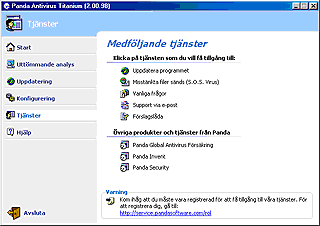
![]() Uppdatering av antivirusprogrammet. Med denna tjΣnst Σr det m÷jligt att utf÷ra manuella uppdateringar av antivirusprogrammet, aktivera eller desaktivera automatiska uppdateringar och definiera egenskaper f÷r var och en av dem. F÷r ytterligare information, se Uppdatering, i denna hjΣlpfil.
Uppdatering av antivirusprogrammet. Med denna tjΣnst Σr det m÷jligt att utf÷ra manuella uppdateringar av antivirusprogrammet, aktivera eller desaktivera automatiska uppdateringar och definiera egenskaper f÷r var och en av dem. F÷r ytterligare information, se Uppdatering, i denna hjΣlpfil.
![]() Skicka misstΣnkta filer (S.O.S. Virus). Om ett namn pσ en fil Σndrades vid analys och den visas i rapporten som misstΣnkt kan den vara smittad av ett nytt virus. Skicka den till oss i sσ fall. Panda Software skickar dig en kort tid dΣrefter en l÷sning mot viruset eller, i f÷rekommande fall, ett intyg pσ att filerna Σr i perfekt skick. Markera filerna i rapporten och ange attl Panda Antivirus Titanium skall skicka dem till viruslaboratoriet hos Panda Software. Vσra dataexperter unders÷ker filerna, detekterar i f÷rekommande fall virus, eliminerar det och skickar dig vederb÷rlig l÷sning. G÷r sσ hΣr:
Skicka misstΣnkta filer (S.O.S. Virus). Om ett namn pσ en fil Σndrades vid analys och den visas i rapporten som misstΣnkt kan den vara smittad av ett nytt virus. Skicka den till oss i sσ fall. Panda Software skickar dig en kort tid dΣrefter en l÷sning mot viruset eller, i f÷rekommande fall, ett intyg pσ att filerna Σr i perfekt skick. Markera filerna i rapporten och ange attl Panda Antivirus Titanium skall skicka dem till viruslaboratoriet hos Panda Software. Vσra dataexperter unders÷ker filerna, detekterar i f÷rekommande fall virus, eliminerar det och skickar dig vederb÷rlig l÷sning. G÷r sσ hΣr:
- Gσ till menyn TjΣnster.
- VΣlj Skicka misstΣnkta filer (S.O.S. Virus).
- LΣs kommentarerna ordentligt och klicka NΣsta.
- Skriv in din e-postadress i fΣltet Ange din e-postadress och se till att den Σr korrekt. I sektionen Problembeskrivning beskriv vad som intrΣffat, hur analysen gjordes, vilka filer har fσtt nya namn, etc. F÷rklara mycket KLART och TYDLIGT vad som hΣnt. Klicka dΣrefter pσ knappen NΣsta. Om du vill gσ tillbaka till f÷regσende meny, klicka pσ F÷regσende. Om du klickar pσ Avbryt kommer du tillbaka till menyn TjΣnster. Om du klickar pσ Juridiskt meddelande visas en text om rΣttigheter och dataskydd r÷rande konfidentiella uppgifter. Klicka pσ NΣsta f÷r att fortsΣtta.
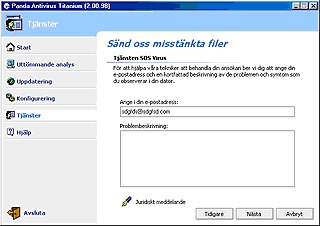
- Klicka pσ LΣgg till misstΣnkta filer f÷r att ta med de filer (h÷gst fem) som programmet har Σndrat namn pσ under analysen. Om inga filer har fσtt nya namn vid nσgon analys visas detta i ett meddelande.
- Klicka pσ LΣgg till andra filer f÷r att ta med andra filer som du vill att vσrt viruslaboratorium skall analysera.
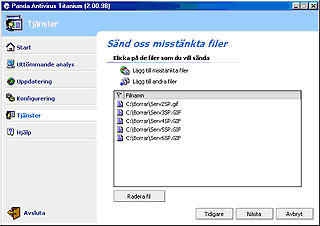
I bσda fallen kan du vΣlja flera filer samtidigt genom att klicka pσ flera filer samtidigt som du hσller ner tangenterna SHIFT (val av flera filer inom ett intervall) eller CTRL (val av flera, enstaka filer). NΣr du har valt alla filerna som du vill sΣnda oss, klicka pσ NΣsta. Panda Antivirus Titanium komprimerar filerna som du har valt.
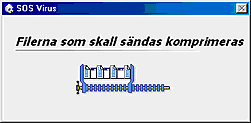
DΣrefter visas storleken pσ som meddelandet som skall skickas. Du kan vΣlja mellan att Skicka eller att gσ till F÷regσende.
![]() Vanliga frσgor och svar. Frσgor som vi ofta fσr frσn andra personer. Efter varje frσga ges svaret. Detta kan hjΣlpa dig att l÷sa problem. Gσ till menyn TjΣnster och klicka pσ Vanliga frσgor och svar. En innehσllsf÷rteckning ÷ver alla frσgor visas. Klicka pσ ÷nskad frσga och svaret visas. F÷r att gσ tillbaka till innehσllsf÷rteckningen eller till menyn f÷r tjΣnster, klicka pσ F÷regσende i nedre delen av f÷nstret.
Vanliga frσgor och svar. Frσgor som vi ofta fσr frσn andra personer. Efter varje frσga ges svaret. Detta kan hjΣlpa dig att l÷sa problem. Gσ till menyn TjΣnster och klicka pσ Vanliga frσgor och svar. En innehσllsf÷rteckning ÷ver alla frσgor visas. Klicka pσ ÷nskad frσga och svaret visas. F÷r att gσ tillbaka till innehσllsf÷rteckningen eller till menyn f÷r tjΣnster, klicka pσ F÷regσende i nedre delen av f÷nstret.
![]() Support via e-post. F÷rmodligen hittar du en l÷sning pσ ditt problem i Vanliga frσgor och svar som f÷ljer med programmet. Om inte, kan du skicka oss frσgor genom tjΣnsten Support via e-post. G÷r sσ hΣr:
Support via e-post. F÷rmodligen hittar du en l÷sning pσ ditt problem i Vanliga frσgor och svar som f÷ljer med programmet. Om inte, kan du skicka oss frσgor genom tjΣnsten Support via e-post. G÷r sσ hΣr:
- Gσ till menyn TjΣnster.
- VΣlj Support via e-post.
- Skriv in din e-postadress i fΣltet Ange din e-postadress och se till att den Σr korrekt. VΣlj dΣrefter landet dit du vill sΣnda din frσga. I sektionen Frσga anger du din frσga, problem etc. F÷rklara mycket klart och tydligt. Med Bifoga fil kan du vΣlja att bifoga valfri fil som du tror kan hjΣlpa oss att l÷sa ditt problem. Klicka dΣrefter pσ knappen NΣsta. Om du vill gσ tillbaka till f÷regσende meny, klicka pσ F÷regσende. Om du klickar pσ Juridiskt meddelande visas en text om rΣttigheter och dataskydd r÷rande konfidentiella uppgifter.
- Klicka pσ Skicka f÷r att skicka oss din frσga. NΣr processen Σr klar visas ett meddelande med resultatet. F÷r att gσ tillbaka till menyn TjΣnster, klicka pσ Tillbaka.
![]() F÷rslagslσda. Dina σsikter Σr viktiga f÷r oss! Tack vare denna tjΣnst kan du kontakta Panda Software direkt och skicka oss dina idΘer, kommentarer och f÷rslag f÷r att f÷rbΣttra Panda Antivirus Titanium, medf÷ljande tjΣnster eller annat. F÷r att skicka oss f÷rslag, g÷r sσ hΣr:
F÷rslagslσda. Dina σsikter Σr viktiga f÷r oss! Tack vare denna tjΣnst kan du kontakta Panda Software direkt och skicka oss dina idΘer, kommentarer och f÷rslag f÷r att f÷rbΣttra Panda Antivirus Titanium, medf÷ljande tjΣnster eller annat. F÷r att skicka oss f÷rslag, g÷r sσ hΣr:
- Gσ till menyn TjΣnster.
- VΣlj F÷rslagslσda.
- Skriv in din e-postadress i fΣltet Ange din e-postadress och se till att den Σr korrekt. I sektionen F÷rslag kan du ge oss f÷rslag och idΘer f÷r att f÷rbΣttra antivirusprogrammet och kringtjΣnster. Vi lΣser alla f÷rslag och vi anvΣnder oss av dem f÷r att g÷ra f÷rbΣttringar. Ge f÷rklaringar som Σr klara och tydliga. Med funktionen Bifoga filer kan du vΣlja att bifoga filer som du vill skicka oss. Klicka dΣrefter pσ knappen NΣsta. Om du vill gσ tillbaka till f÷regσende meny, klicka pσ F÷regσende. Om du klickar pσ Juridiskt meddelandevisas en text om rΣttigheter och dataskydd r÷rande konfidentiella uppgifter.
- Klicka pσ Skicka f÷r att skicka oss din frσga. NΣr processen Σr klar visas ett meddelande med resultatet. F÷r att gσ tillbaka till menyn TjΣnster, klicka pσ Tillbaka.
I menyn TjΣnster kan du fσ information om alla andra produkter frσn Panda Software. Klicka, i nedre delen av skΣrmen, pσ: Andra produkter frσn Panda. Din webblΣsare kommer att ÷ppnas med en sida som beskriver samtliga produkter frσn Panda Software.
Panda Antivirus Titanium erbjuder en meny dΣr du kan fσ svar pσ alla dina frσgor och problem. VΣlj menyn HjΣlp. F÷ljande m÷jligheter finns:
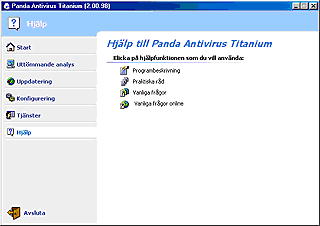
![]() Vanliga frσgor och svar. Frσgor som vi ofta fσr frσn andra anvΣndare. Efter varje frσga ges svaret. Detta kan hjΣlpa dig att l÷sa problem. Gσ till menyn TjΣnster och klicka pσ Vanliga frσgor och svar. En innehσllsf÷rteckning ÷ver alla frσgor visas. Klicka pσ den du vill se och svaret visas. F÷r att gσ tillbaka till innehσllsf÷rteckningen eller till menyn f÷r tjΣnster, klicka pσ F÷regσende i nedre delen av sektionen.
Vanliga frσgor och svar. Frσgor som vi ofta fσr frσn andra anvΣndare. Efter varje frσga ges svaret. Detta kan hjΣlpa dig att l÷sa problem. Gσ till menyn TjΣnster och klicka pσ Vanliga frσgor och svar. En innehσllsf÷rteckning ÷ver alla frσgor visas. Klicka pσ den du vill se och svaret visas. F÷r att gσ tillbaka till innehσllsf÷rteckningen eller till menyn f÷r tjΣnster, klicka pσ F÷regσende i nedre delen av sektionen.
F÷rutom de funktioner, tjΣnster och verktyg som Panda Antivirus Titanium innehσller har programmet vissa andra f÷rdelar.
ANALYS AV E-POST
Analys av e-post omfattar bσde meddelanden i Microsoft Outlook och i Microsoft Outlook Express. Alla meddelanden analyseras och kommunikationsporten f÷r POP3-protokollet ÷vervakas. Vidare kan du analysera enstaka e-postkataloger. G÷r sσ hΣr:
- Gσ till menyn Utt÷mmande analys.
- VΣlj Analysera andra element....
- Klicka pσ E-postkataloger. En dialogruta visas dΣr du kan markera de kataloger som du vill analysera.
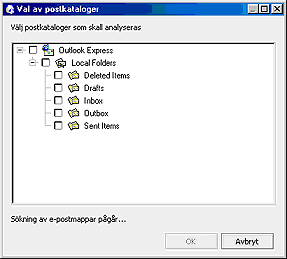
- NΣr du har markerat katalogerna som skall analyseras, klicka pσ OK. Analysen startar.
Alla filer som medverkar i operationer och ÷verf÷ring via Internet, samt e-postmeddelanden analyseras. Pσ sσ sΣtt ÷vervakar Panda Antivirus Titanium POP3-protokollet. Permanent skydd (f÷r filer och Internet) kan aktiveras och avaktiveras samt konfigureras pσ olika sΣtt:
-
Frσn programf÷nstret i Panda Antivirus Titanium. Du kan anvΣnda tvσ menyer:
- Start-menyn . Klicka pσ Konfigurera permanent skydd. Du kan Aktivera permanent skydd (rekommenderas) eller klicka pσ Avancerat f÷r att vΣlja vilka filer som skall analyseras.
- Konfigureringsmenyn. Klicka pσ Konfigurera permanent skydd. Du kan Aktivera permanent skydd (rekommenderas) eller klicka pσ Avancerat f÷r att vΣlja vilka filer som skall analyseras.
- Aktivera permanent skydd. Om denna ruta Σr markerad fungerar det permanenta skyddet. Klicka pσ rutan f÷r att avmarkera den och dΣrigenom avaktivera det permanenta skyddet.
- StΣnga permanent skydd. NΣr du klickar pσ detta alternativ visas en dialogruta som frσgar "Vill du verkligen avaktivera det permanenta skyddet? Klicka pσ Ja f÷r att bekrΣfta eller Nej f÷r att f÷rhindra avaktivering.
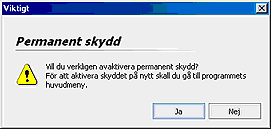
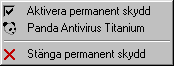
Panda Antivirus Titanium utf÷r analys av minnet f÷r att kontrollera lσsta filer (de som anvΣnds) samt aktiva processer. Resultatet Σr betydligt bΣttre analyshastighet samt bΣttre kontroll ÷ver detektion och desinfektion.
AVINSTALLATION OCH REPARATION
Du kan avinstallera Panda Antivirus Titanium frσn din dator nΣr du vill. Du kan vidare reparera eller σterstΣlla vilken komponent som helst som har skadats eller raderats, sσvΣl som genvΣgar och data i Windows register.
-
Avinstallation av Panda Antivirus Titanium. G÷r sσ hΣr:
- Klicka pσ knappen Start i Windows.
- VΣlj Program och gruppen Panda Antivirus Titanium.
- VΣlj Avinstallera - Reparera.
- Panda Antivirus Titanium startar en guide f÷r denna process och visar en dialogruta med tvσ knappar.
- Klicka pσ Radera f÷r att avinstallera Panda Antivirus Titanium.
- Klicka pσ knappen Start i Windows.
- VΣlj Program och gruppen Panda Antivirus Titanium.
- VΣlj Avinstallera - Reparera.
- Panda Antivirus Titanium startar en guide f÷r denna process och visar en dialogruta med tvσ knappar.
- Klicka pσ Reparera f÷r att σterstΣlla Panda Antivirus Titanium.
- Processen startar omedelbart och nΣr den Σr klar kan du vΣlja mellan att starta om datorn (Ja, jag vill starta om datorn nu), eller inte (Nej, jag startar om datorn senare). LΣgg mΣrke till att vissa f÷rΣndringar inte trΣder i kraft f÷rrΣn datorn startas om.
- NΣr du har gjort ditt val, klicka pσ Slutf÷r.
F÷r att kunna anvΣnda alla tjΣnster som ingσr i programmet mσste du f÷rst registrera dig som anvΣndare av Panda Antivirus Titanium. Registrering on-line kan g÷ras pσ olika sΣtt:
-
Vid installationen av Panda Antivirus Titanium. Ett av stegen vid installationsprocessen Σr registrering on-line. Du kan tacka nej och g÷ra detta senare.
- Klicka pσ knappen Start i Windows.
- VΣlj Program.
- Gσ till programgruppen Panda Antivirus Titanium och vΣlj Registrering on-line. Din webblΣsare startas med webbplatsen f÷r registrering hos Panda Software (service.pandasoftware.com/rol/).
- VΣlj land och sprσk. Ange om du har registrerat dig tidigare som anvΣndare av Panda Software (JA) eller ej (NEJ).
- Om du svarade ja (dvs att du Σr registrerad anvΣndare), skall du ange ditt kundnummer, anvΣndarnamn och l÷senord.
- Om du svarade nej (dvs att du inte har registrerat dig) skall du ange ett antal uppgifter. Fyll i uppgifterna (de som Σr markerade med * Σr obligatoriska) och klicka pσ Skicka lΣngst ned pσ sidan.
- Inom kort erhσller du ett anvΣndarnamn och l÷senord f÷r uppdateringar och tilltrΣde till samtliga tjΣnster som Panda Antivirus Titanium innehσller.
Efter installationen av Panda Antivirus Titanium. Du mσste anvΣnda en genvΣg till Panda Antivirus Titanium. G÷r sσ hΣr:
Med hjΣlp av dessa disketter kan du starta upp datorn virusfritt frσn diskettstationen och analysera datorn med antivirusprogrammet frσn kommandoraden (PAVCL).
Panda Antivirus Titanium g÷r det m÷jligt att skapa sΣkerhetsdisketter f÷r Windows 95, Windows 98 och Windows ME. Du kan ocksσ skapa sΣkerhetsdisketter f÷r Windows NT 4.0, men de Σr inte samma som f÷regσende. Det rekommenderas starkt att skapa sΣkerhetsdisketter, och detta kan g÷ras pσ tvσ sΣtt: Vid installationen av Panda Antivirus Titanium eller senare. Om du vill g÷ra det senare skall du gσ till Startmenyn och vΣlja Visa mer. VΣlj Skapa sΣkerhetsdisketter. F÷r mer information, gσ till Skapa sΣkerhetsdisketter i denna hjΣlpfunktion.
PANDA REPS
Du kan se adresser till kontor och representanter f÷r Panda Software i hela vΣrlden. G÷r sσ hΣr:
- Klicka pσ knappen Start i Windows.
- VΣlj gruppen Program.
- Markera Panda Antivirus Titanium och vΣlj Panda Reps.
- En textfil ÷ppnas, med adresser till kontor och representanter f÷r Panda Software.
Panda Antivirus Titanium kan installeras i datorer som uppfyller vissa minimikrav ((hσrdvara och mjukvara). Dessa Σr:
- Processor: Pentium 90 MHz.
- RAM-minne: minst 32 Mb.
- Hσrddisk: 20 MB ledigt utrymme.
- Operativsystem: Windows 95, Windows 98 eller Windows Me, Windows XP, Windows 2000 eller Windows NT 4.0.